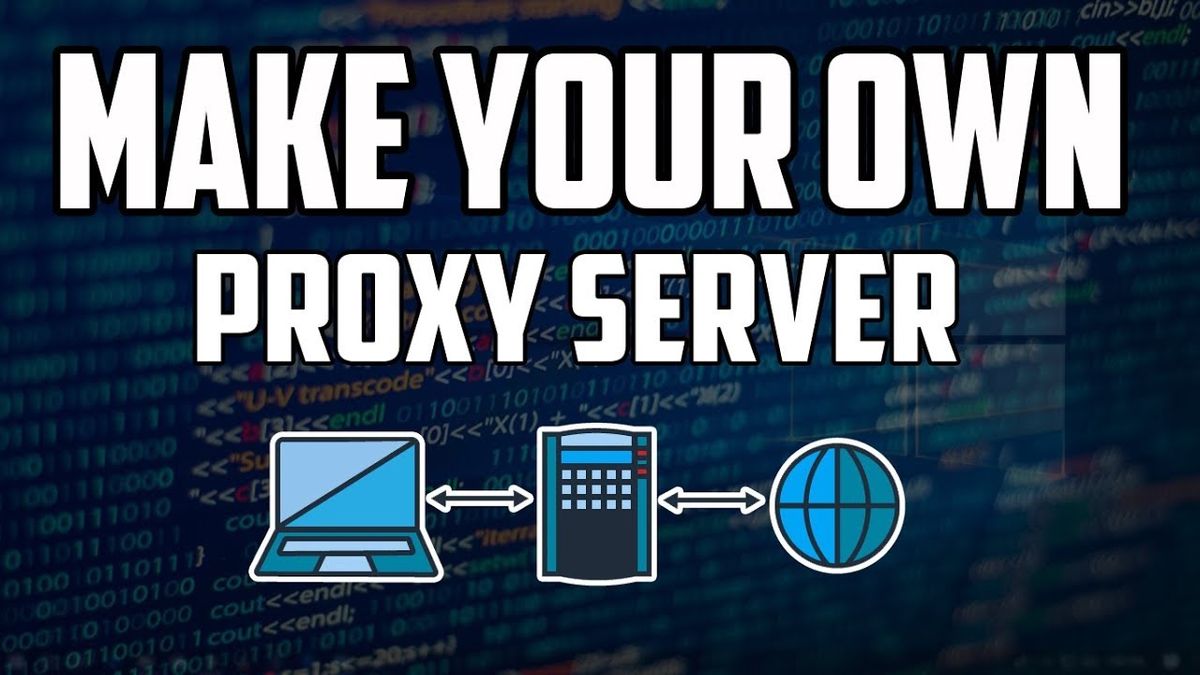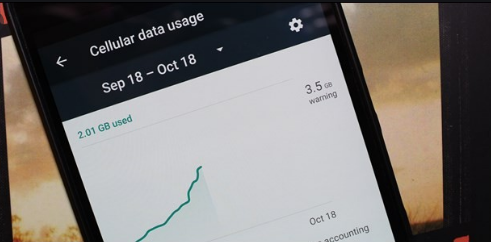Ako vyčistiť zaraďovač tlače v systéme Windows - príručka
Už ste niekedy prešli situáciou, že sa pokúsite niečo vytlačiť a nič sa nedeje? Počkáte, kým sa to vytlačí, ale nestalo sa tak? Existujú milióny dôvodov, prečo sa tlačová úloha nemusí skutočne vytlačiť, ale jedným z bežných dôvodov je, že tlačová fronta má zaseknutú tlačovú úlohu. V tomto článku sa budeme rozprávať o téme Ako vyčistiť zaraďovač tlače v systéme Windows - návod. Poďme začať!
Môže sa to stať z mnohých dôvodov. Povedzme, že ste sa pokúsili niečo vytlačiť pred niekoľkými hodinami, ale tlačiareň bola vypnutá. Nakoniec ste dokument nepotrebovali a potom ste na neho zabudli. A keď sa vrátite a pokúsite sa tlačiť. Tlačová úloha sa pridá do frontu a ak predchádzajúcu úlohu neodstránila automaticky, bude za touto tlačovou úlohou, ktorá sa nikdy nevytlačila.
ako urobiť svár afk kanál
Niekedy môžete ručne vstúpiť a odstrániť tlačovú úlohu, ale väčšinou sa jej jednoducho nemôžete zbaviť! V takomto prípade musíte zaraďovač tlače vyčistiť manuálne. V tomto článku vám ukážem kroky na vyčistenie tlačového frontu.
Vymazať tlačový front vo Windows Windows
Ak chcete tlačové služby znova spustiť a spustiť, postupujte takto:
- Prejdite na Štart, Ovládací panel a potom Administratívne nástroje . Teraz dvakrát kliknite na Služby ikona.
- Prejdite nadol na ikonu Zaraďovač tlače službu a kliknite na ňu pravým tlačidlom myši a potom vyberte Prestaň . Ak to chcete urobiť, musíte sa prihlásiť ako správca. Teraz v tomto okamihu nebude môcť nikto tlačiť na žiadnej z tlačiarní, ktoré sú hostené na tomto serveri.
- Potom musíte prejsť do nasledujúceho adresára: C: WINDOWS System32 spool PRINTERS . Môžete tiež napísať % windir% System32 spool TLAČIARNE do panela s adresou v programe Explorer, ak jednotka C nie je predvoleným oddielom systému Windows. Teraz vymažte všetky súbory, ktoré sú v tomto priečinku.
Týmto sa vymažú všetky tlačové fronty (Ak to robíte na serveri, je dobré sa najskôr ubezpečiť, že pre žiadnu z ďalších tlačiarní na serveri nie sú spracované žiadne ďalšie tlačové úlohy. Pretože ak urobíte tento krok, tieto úlohy tiež vymazať).
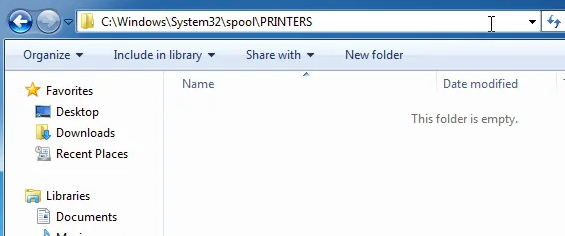
8 bitová tvorivá hudba
- Teraz sa môžete vrátiť späť na konzolu Služby, potom kliknúť pravým tlačidlom myši a vybrať Štart pre službu Zaraďovač tlače!
Ďalej | prehľadný zaraďovač tlače
Teraz by ste mali byť schopní bez problémov tlačiť. Ak dávate prednosť použitiu skriptu, je to. pre server potom môžete tiež vytvoriť dávkový súbor pomocou nižšie uvedených príkazov alebo ich jednoducho napísať do príkazového riadku:
zaraďovač čistého zastavenia
del% systemroot% System32 spool printers * / Q / F / S
zaraďovač čistého štartu
popcorn čas mac chromecast
Prvý a tretí príkaz sú skutočne zrejmé: zastavia sa a spustia službu zaraďovania tlače. Stredný príkaz vymaže každú jednu vec v priečinku tlačiarní a / Q je pre tichý režim. To znamená, že nebudete dostávať výzvu, či chcete odstrániť každý súbor. / F vynúti odstránenie všetkých potom iba na čítanie súborov a / S vymaže všetky podadresáre, ak existujú. Odstránenie obsahu z tohto priečinka nemôže nikdy poškodiť váš počítač, takže si nemusíte robiť starosti, ak uvidíte nejaké súbory alebo priečinky a nie ste si istý, na čo slúžia.
Ak máte dlhý dlhý zoznam pozastavených alebo poškodených tlačových úloh v systéme Microsoft Windows 10, 8 alebo 7. Potom môžete tlačovú frontu ľahko vyčistiť aj niektorou z týchto metód.
Príkazová metóda
Zaraďovač tlače môžete vyčistiť pomocou príkazov, ako je tento.
- Kliknite na tlačidlo Štart.
- Potom zadajte príkaz.
- Teraz kliknite pravým tlačidlom myši na príkazový riadok a potom vyberte možnosť Spustiť ako správca.
- Zadajte zaraďovač net stop a potom kliknite na kláves Enter.
- Potom zadajte del% systemroot% System32 spool printers * / Q a potom klepnite na Enter.
- Zadajte zaraďovač net start a potom klepnite na Enter.
- Teraz by sa mal vyčistiť tlačový front vo vašom systéme Windows. Zadajte príkaz exit a kliknutím na kláves Enter vstúpte do príkazového okna.
Metóda GUI
Zaraďovač tlače môžete vyčistiť aj pomocou tohto grafického používateľského rozhrania systému Windows.
- Podržte stlačené tlačidlo Kľúč Windows a potom stlačte R vychovať Bež dialóg.
- Zadajte príkaz services.msc a potom kliknite na kláves Enter.
- Teraz v zozname vyhľadajte službu Zaraďovač tlače. Kliknite na ňu pravým tlačidlom myši a potom vyberte príkaz Zastaviť.
- Potom nechajte okno Služby otvorené. Podržte stlačený kláves Windows a kliknutím na R vyvolajte dialógové okno Spustiť.
- Zadajte text% systemroot% System32 spool printers a potom klepnite na Enter.
- Teraz vyberte všetky súbory podržaním CTRL a stlačením A.
- Stlačením klávesu Delete odstránite všetky súbory.
- Teraz sa vráťte späť do okna Služby, kliknite pravým tlačidlom myši na položku Zaraďovač tlače a potom vyberte príkaz Štart
Záver
Dobre, to bolo všetko, ľudia! Dúfam, že sa vám tento článok o zoraďovači tlače páči, a je pre vás užitočný. Dajte nám o tom spätnú väzbu. Tiež, ak máte ďalšie otázky týkajúce sa tohto článku. Dajte nám potom vedieť v sekcii komentárov nižšie. Čoskoro sa ozveme.
Prajem vám krásny deň!
zadarmo stavebné hry pre PC
Pozri tiež: Ako resetovať zvonenie zvončeka